光行资源网提供的goldwave破解版已将所有作用彻底破解,应用起來不容易有一切的难度系数,只需依据要求进行各类数字音频处理作用就可以,十分便捷。
goldwave破解版适用的影音文件文件格式诸多,在其中不缺WAV、MP3、MAT,、DWD等流行普遍文件格式,数据可视化操作面板应用起來不会有一切的难度系数,期待大伙儿会喜爱。
goldwave破解版功能一览:
1、播放视频全部你喜爱的歌曲
快放或快退时听音频,更改播放视频速率,以全新升级的方法倾听您的歌曲。
2、纪录任何来源
挑选话筒、线路输入、音频流或您听见的內容(环回)内嵌键入。
3、应用全部了解的指令编写音频
GoldWave的迅速虚似编写功能代表着您能够在几秒内对大中型音频文档开展切片、激光切割和合拼。
4、40各种不同的音频实际效果
应用调整底音或高音均衡器,使声音水准与自动增益得到更强的运用。
5、翻录旧的cd唱片或录音带黑胶唱片
应用噪音减少和弹出来/点一下过虑以清除音频并清除嗡嗡响、嘶嘶声、爆裂声和喀嚓声。
6、用即时视觉冲击剖析音频
查询光谱图、条形图、波形、液位变送器和别的有用的数据图表。
7、包含一系列强劲的工具
应用立即从音频光盘复制音频光碟阅读软件工具,将很多文档与文件合并工具。
8、适用批处理命令功能
应用成批处理和变换您详细的歌曲库,配对不一样歌曲的声音、提高底音、剪修前导和跟随静音模式、转化成MP3这些。
9、自定按键设置
为程序流程中的基本上一切功能分派您自身的击键,特别适合手指头快或有视觉效果阻碍的人。
goldwave破解版设置中文步骤:
1、在启动GoldWave软件后在界面中单击“选项”
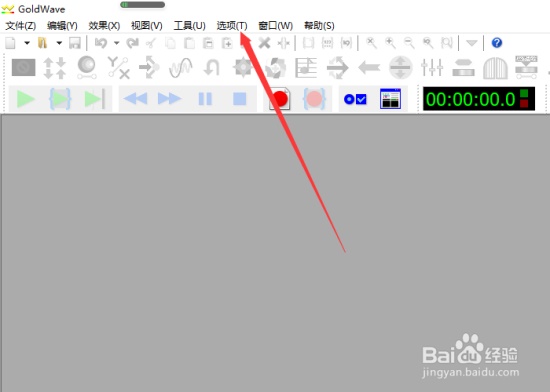
2、随后列出列表选项中单击“语言”
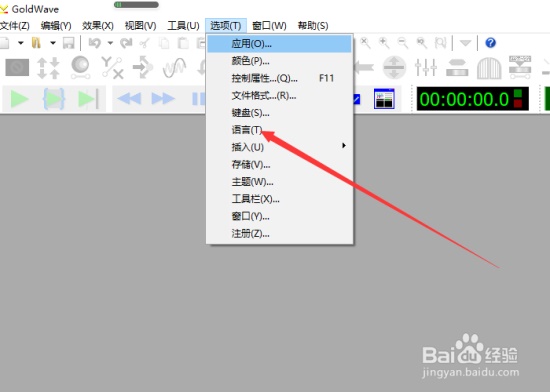
3、打开语言选择对话框中在主动语言栏单击“下拉”选项框
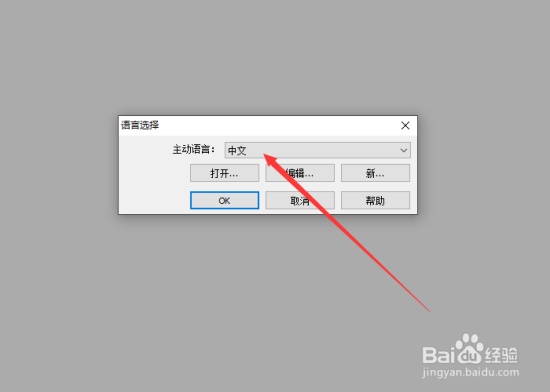
4、然后单击要“切换的语言”
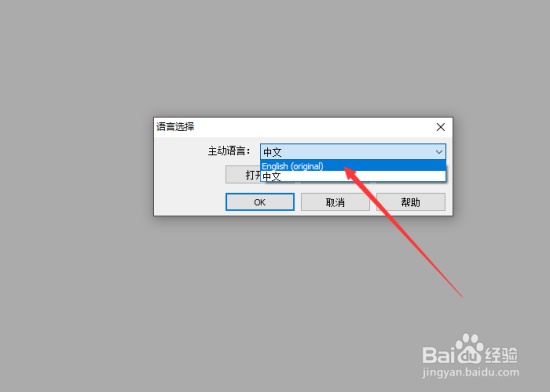
5、然而在单击“ok”按钮
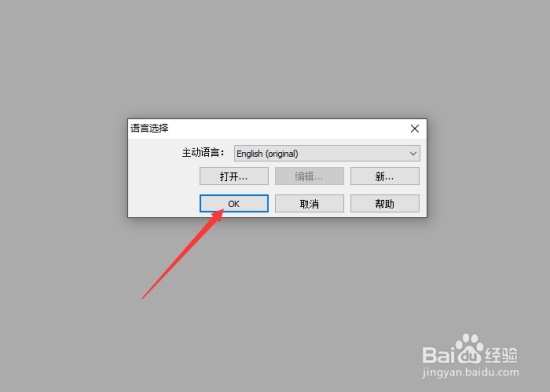
6、然后打开提示对话框中单击“确定”按钮
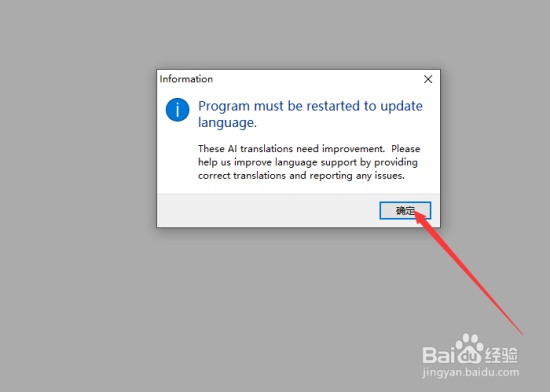
7、重新启动GoldWave软件即可生效。
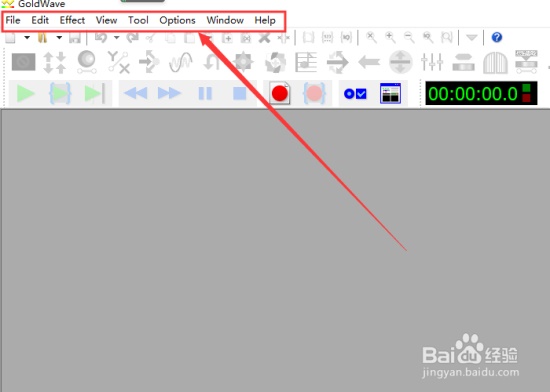
使用教程:
goldwave怎么降噪?
1、如果你是录音之后要处理,那么就直接全选音轨文件,或者直接选择有噪声的部分右键复制。
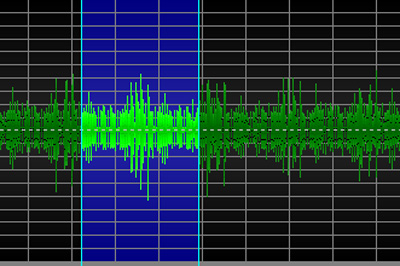
2、单击菜单栏中的效果–滤波器–降噪,打开降噪对话框。

3、或者直接在界面的工具栏中点击降噪按钮即可打开。

4、在降噪对话框中,如果你是复制的音轨,那么在收缩包络选项中选择“使用剪切板”,也可以在预置中选择“剪切板噪音版”最后点击确定即可,然后点击绿色箭头试听,如果觉得满意,点击确定即可。
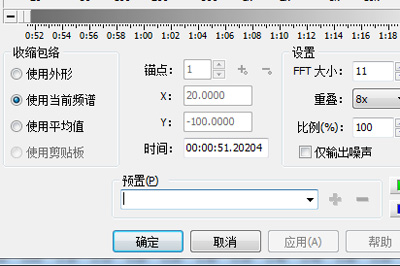
goldwave怎么消除背景杂音?
1、选取一段没有音乐只有噪音的片段,按Ctrl+C键将这段噪音复制到剪贴板。

2、再点击鼠标右键,点击“选择全部”,将整个声音文件选中。操作菜单“效果”——“滤波器”——“降噪”,在对话框里点选“使用剪贴板”,点击“确定”,GoldWave就将噪音消除了。

3、消除噪音后的波形在没有音乐的地方变成了一条细线。

goldwave怎么消除人声?
1、安装并打开GoldWave软件。
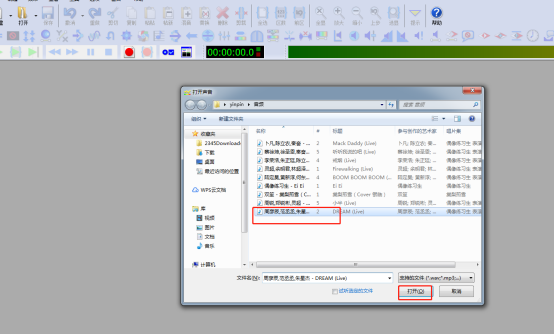
2、点击菜单中的打开,添加歌曲并确认。

3、然后点击菜单中的声音混合器,根据下图来设置参数。
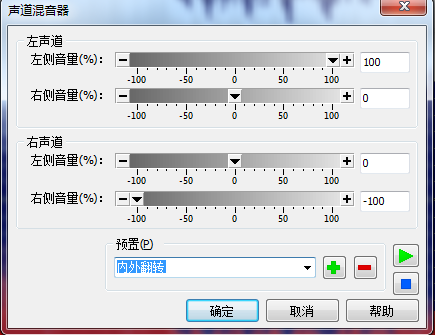
注意:请不要选消减人声这个按钮,否则声音消不干净,而且很难听。
goldwave怎么合并音乐?
1、安装并打开GoldWave,在菜单栏中点击“打开”按钮,选择要合并的两段音频打开。
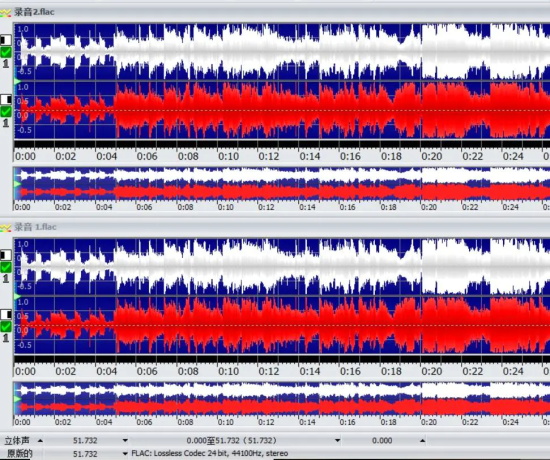
2、在“文件”中点击“新建”,创建一个新的空白音轨,注意新音轨的时长一定要比前两个音轨加起来的时间长。
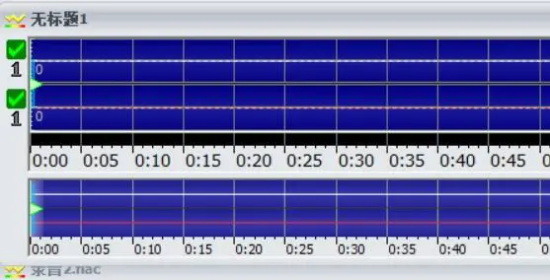
3、在第一个音频中,找到你想要开始的位置,右击选择“设置开始标记”,在想结束的位置右击,选择“设置结束标记”。然后点击选择的片段右击,并选择复制。
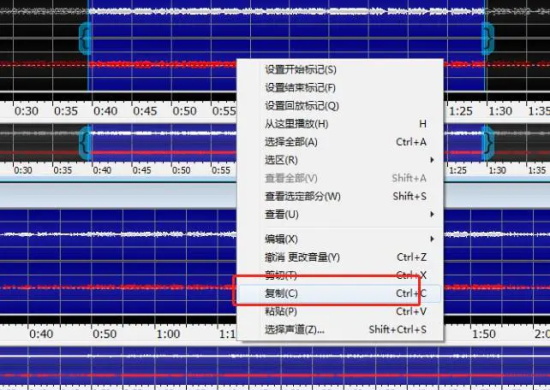
4、在创建的空白音轨上点击,选择“粘贴”按钮,这样刚才选择的声音片段就被粘贴到新音轨上了。
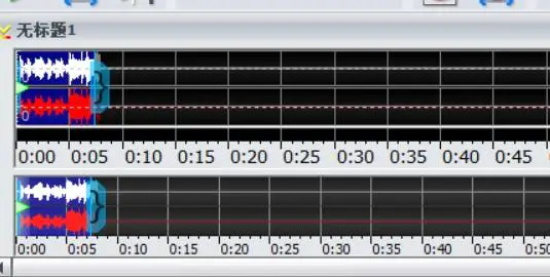
goldwave破解版特色介绍:
评价非常高的一款音频编辑软件;
内置功能非常丰富,可以满足您对音频处理的全部需求;
支持对音频文件进行编辑、恢复、增强、转换等系列操作;
使用简单容易上手,简直就是音频处理小帮手。
软件作用
goldwave,已将全部功能完全破译!使用起来不会有任何的难度,只需根据需求完成各项音频处理功能即可,非常方便。评价非常高的一款音频编辑软件;,支持对音频文件进行编辑、恢复、增强、转换等系列操作;









